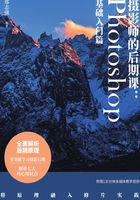
2.1 照片管理
相机与计算机存储设定
1.相机设定
刚接触数码摄影的时候,经常会有人告诉笔者,只拍摄JPEG格式照片就可以了。他们这样说,无非有以下几个原因:(1)RAW格式文件主要用于后期处理,对不精通后期处理的摄影师几乎没有用处;(2)RAW格式文件会占更大的磁盘存储空间;(3)RAW格式文件的通用性并不是太好,有时无法使用一般看图软件查看。
但笔者要求你必须拍摄RAW+JPEG双格式。当前主流的硬盘存储空间已经动辄数以T计,移动硬盘的空间也不断加大,且价格不断降低;即便你现在没有掌握RAW格式处理技法,但未来一定是可以掌握的,那时可以回过头来处理你曾经拍摄过的RAW格式文件,能够获得更好的效果。而如果你现在没有拍摄RAW格式文件,在未来你一定会后悔。
当前主流的数码单反相机,均可以拍摄RAW+JPEG双格式。以佳能EOS 80D为例,在拍摄菜单的图像画质中,可以设定为只拍摄某一种格式,或是双格式,如图2-1所示。

图2-1
2.硬盘存储的设定
完成一次拍摄,我们应该尽快将照片导入计算机硬盘或是移动硬盘。最好是专门将一个驱动器作为图库,无论D盘、E盘、F盘,还是其他盘,空间最好在50G以上;待该磁盘空间存储满之后,再开辟一个单独的硬盘分区作为图库2使用……

图2-2
举个例子来说,笔者的照片一般存储在两个地方,将计算机上的E盘命名为图库,很多照片都是存在这个图库当中;另外一部分照片则存储在一个移动硬盘中,这个移动硬盘有1TB的存储空间。这两个存储位置,足可以存储笔者多年拍摄的照片了。如果空间用尽,那只要继续添加大容量移动硬盘就可以了。
在硬盘内存储照片时,也要有一定的秩序。建议你每次在拍摄完后,将照片存储在以“时间+主题”为名的文件夹中,如图2-2所示,这样可以兼顾时间顺序和照片主题,便于以后的管理和查找。
为何要专业化管理图库
如果你的照片数量过多,占用空间很大,那购买大容量的移动硬盘,可以解决照片存储的问题。按照要求,你将照片分门别类,按照“日期+主题”的方式来新建并命名一个新的文件夹,里面是某个时间点里,在某个地点或是某次活动拍摄的大量照片,一般会有数百张照片,如图2-3所示。这样不用太久你的移动硬盘里就会产生海量的照片和文件夹。

图2-3
很明显的一点是,我们不可能对一个母文件夹里的所有照片都进行后期处理,因为那样工作量太大了。我们只对一些不同视角、构图形式的照片进行后期处理,发布到网站或自媒体账号上。但如果这样做,你就需要再单独建立用于存储上传网络照片的文件夹,单独建立存储用于冲洗用照片的文件夹,单独建立……,如图2-4所示。

图2-4
另外,在如此多的文件夹内,有许多照片是重复的,例如你感觉非常满意的照片,会挑选出来在单独的文件夹里存放,做单独的影集。此外还要在原文件夹里保留,做好备份。而发给朋友查看的照片,肯定也会与这些是重复的。这样就会让你的检索变得困难起来,在几年后你使用这些照片时,到底要去哪里查找也是一个问题。无疑会浪费你大量的时间,照片分离、管理的效率会非常低下。
利用专业的数码照片管理软件对你的图库进行管理,则可以很好地解决照片的分类、管理、检索等问题,极大地提高数码后期的工作效率。下面我们将要介绍的,便是如何使用Bridge进行照片管理。
小提示
在Photoshop CS6之前的版本中,Bridge是作为Photoshop组件出现的,所以经常成为Photoshop套装中的一部分。也就是说,只要安装了Photoshop, Bridge会自动安装好。但从CC版本开始,Bridge已经作为一款独立软件出现了,需要单独安装才能使用。